華碩 AiProtection:開還是關?增強路由器的安全性!

什麼是華碩 AiProtection?它有什麼作用?如何在華碩路由器上啟用 AiProtection。如何評估和改進我的網絡安全。
您是否想知道如何關閉 Windows 11?無論您是剛剛完成工作、上學還是參加公會的突襲,關閉設備都有助於延長設備的使用壽命。此外,當您定期關閉 Windows 11 時,您還應該注意到電費的差異。閱讀本指南,了解如何使用 Windows 11 關閉筆記本電腦、計算機或平板電腦的九種不同方式,包括流行的 Windows 關機命令:
內容
1. 如何使用開始菜單關閉 Windows 11
執行 Windows 11 關機的最直接方法是使用開始菜單。第一步是通過單擊/點擊屏幕底部的“開始”按鈕或按Windows鍵來打開“開始”菜單。
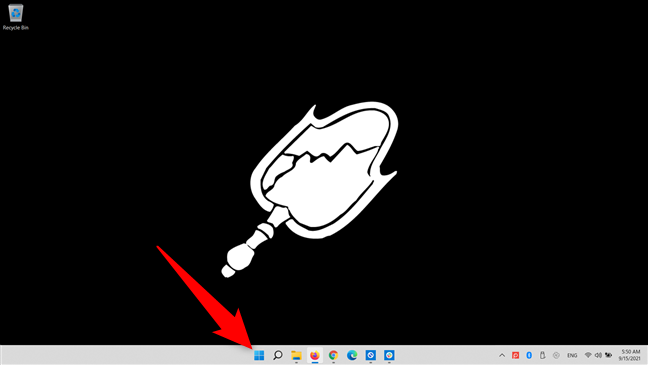
在 Windows 11 中打開“開始”菜單
然後,單擊或點擊開始菜單右下角顯示的電源按鈕。
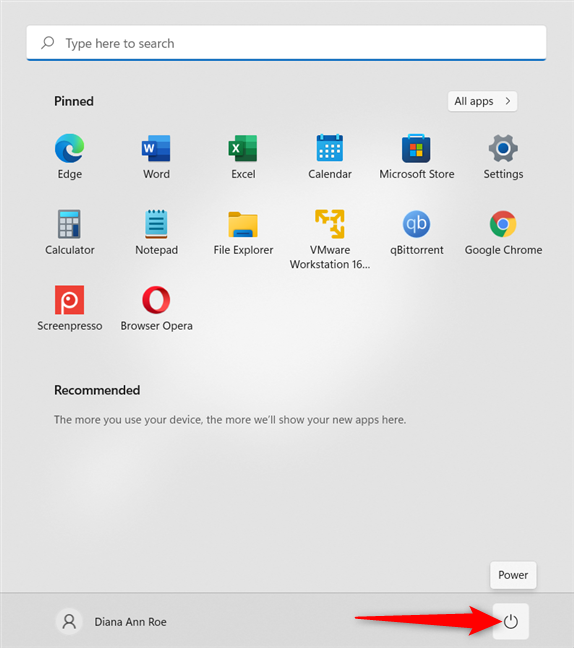
使用“開始”菜單中的電源按鈕
從可用選項中,單擊或點擊關閉以立即關閉您的 Windows 11 PC。
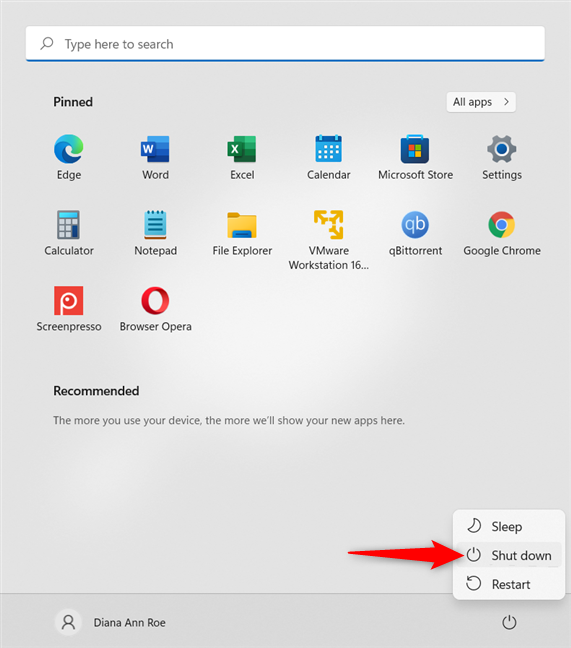
從“開始”菜單執行 Windows 關機
提示:如果您喜歡使用它,可以閱讀有關個性化 Windows 11 開始菜單的更多詳細信息。
2. 如何使用 WinX 菜單執行 Windows 11 關機
如果您想知道如何在沒有“開始”菜單的情況下關閉 Windows 11 ,最好的選擇是WinX 菜單。您可以使用Windows + X鍵盤快捷鍵或右鍵單擊或按住“開始”按鈕來打開它。然後,轉到“關閉或退出”條目以顯示更多選項。最後,單擊或點擊Shut down。
如何關閉 Windows 11
Windows 11 完全關閉。
3. 如何使用 Alt + F4 鍵盤快捷鍵關閉 Windows 11
如果您想知道如何使用鍵盤關閉筆記本電腦,這是在 Windows 11 中最直接的方法。首先,確保 Windows 11 中的焦點在桌面上並使用Alt + F4鍵盤快捷鍵打開經典的“關閉 Windows”彈出窗口。然後,按Enter鍵(或單擊或點擊OK)關閉 Windows 11。
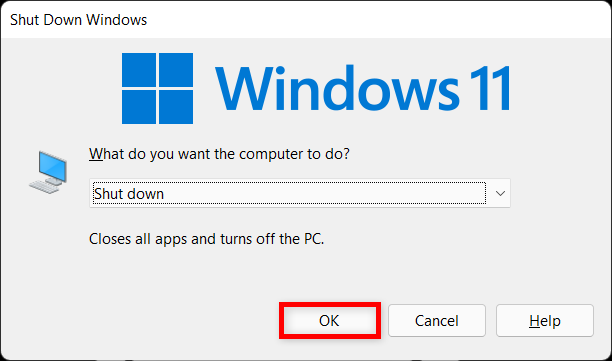
在 Windows 11 中使用鍵盤快捷鍵進行關機
如果您喜歡這個老式選項並希望更快地訪問它,請轉到本文下載“關閉 Windows”彈出窗口的快捷方式。
重要提示:如果您在按下ALT + F4鍵盤快捷鍵時沒有專注於 Windows 11 桌面,則活動應用程序會立即關閉。例如,在閱讀本文時按ALT + F4會關閉您的網絡瀏覽器。僅使用鍵盤專注於桌面的一種快速方法是Win + D,也稱為“顯示桌面”命令。
4.如何使用Windows關機命令(shutdown /s)關閉Windows 11
如果您使用命令行界面(如Command Prompt、PowerShell或Windows Terminal ),您可能會喜歡 Windows 11 中的關機命令。您還可以從“運行”窗口執行 Windows 11 關機命令。打開您喜歡的命令行應用程序,鍵入shutdown /s並按鍵盤上的Enter 。
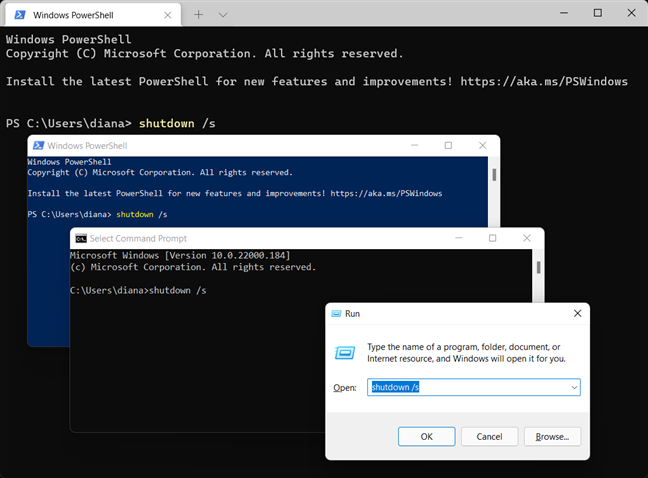
在您喜歡的應用程序中使用 Windows 關機命令
彈出窗口警告您“您即將退出。” Windows 11 應該會在幾秒鐘內關閉。
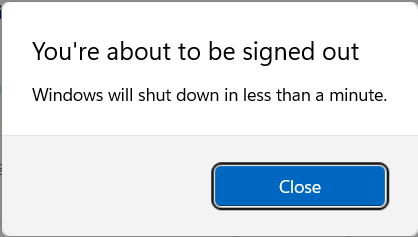
Windows 11 在關閉前顯示警告
提示:您可以更改此命令以控制在 Windows 11 以這種方式關閉之前的時間。使用shutdown /s /t後跟您要等待的秒數。例如,您可以插入shutdown /s /t 0以立即關閉 Windows 11。
5. 如何從 PowerShell 或 Windows 終端關閉 Windows 11
在PowerShell和Windows Terminal中,您還可以依賴另一個易於記憶的關機命令。鍵入stop-computer並按鍵盤上的Enter 。
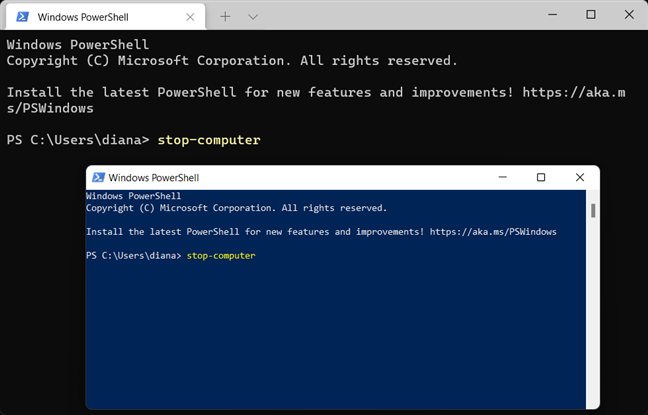
對 PowerShell 和 Windows 終端使用 Windows 11 關機命令
Windows 11 立即關閉。
6. 如何從登錄屏幕/鎖定屏幕執行 Windows 11 關機
您甚至不必登錄即可關閉 Windows 11 計算機或設備,因為您在登錄屏幕上獲得了此選項。在其上,按右下角的電源按鈕,然後單擊或點擊關機。
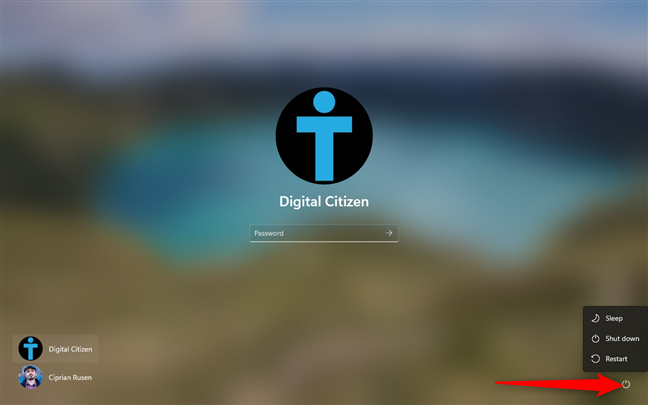
按電源然後關機
注意:如果您已經使用您的用戶名和密碼連接到 Windows 11,則可以通過按鍵盤上的Windows + L然後Enter來訪問登錄屏幕。
7. 如何使用 Ctrl + Alt + Delete 關閉 Windows 11
如果 Windows 11 沒有響應您的命令並且您卡住了,您可以使用Ctrl + Alt + Delete鍵盤快捷鍵進入新屏幕。通過單擊或點擊右下角的電源按鈕訪問電源選項,然後從後續菜單中按關機。
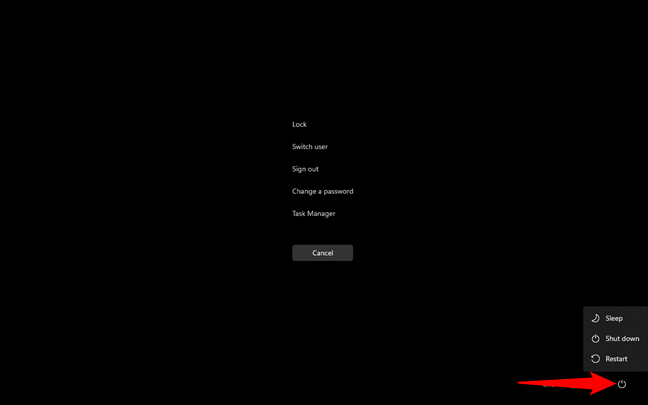
使用 Ctrl + Alt + Delete 屏幕執行 Windows 關機
Windows 11 立即關閉。
8. 如何使用 slidetoshutdown 命令關閉 Windows 11
儘管slidetoshutdown命令不是 Windows 的知名功能,但它仍然是使用鼠標光標或觸摸屏關閉設備的可行選項。只需打開Windows 終端、命令提示符、PowerShell或運行窗口,然後鍵入slidetoshutdown。然後,按Enter或單擊/點擊OK。
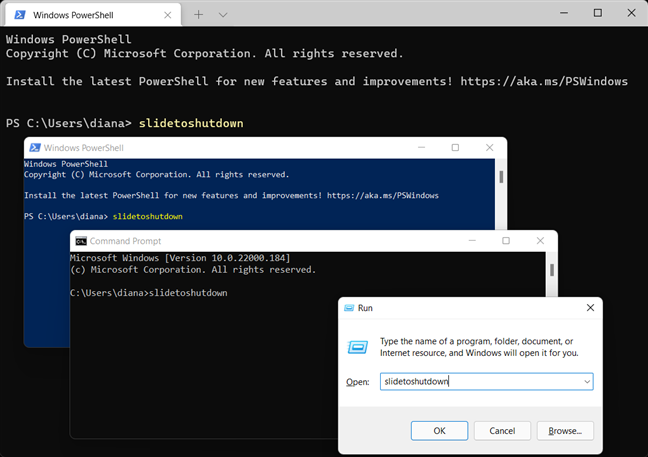
另一個 Windows 關機命令是 slidetoshutdown
這會導致您的鎖定屏幕圖像從頂部下降,覆蓋部分顯示屏。使用鼠標光標(或手指,如果您使用觸摸屏)將圖片滑動到屏幕底部以關閉 Windows 11。要取消關閉,請向上滑動圖像。
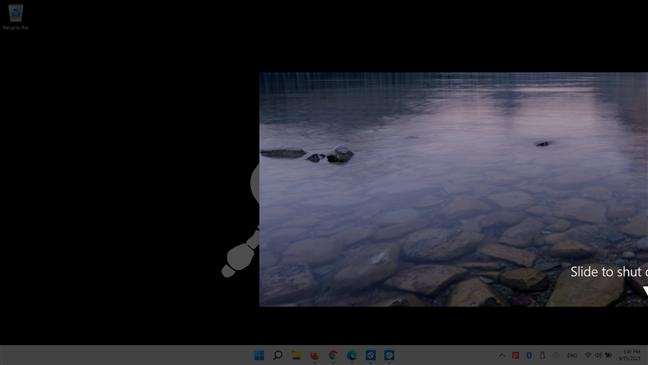
如何使用 slidetoshutdown 關閉 Windows 11
如果您喜歡此方法,您還可以在 Windows 11中為slidetoshutdown.exe應用程序創建關機快捷方式。
9. 如何使用電源按鈕關閉 Windows 11
計算機上的電源按鈕是關閉 Windows 11 的另一種方式。在台式電腦上,按一次電源按鈕開始自動關機過程。這不會以任何方式損害您的 PC。但是,按住 4 秒或更長時間會強制關閉您的 PC,並立即切斷其電源,因此如果您想以安全的方式關閉,請不要這樣做。

按下 Windows 11 台式電腦上的電源按鈕
重要提示:默認情況下,Windows 筆記本電腦上的電源按鈕不會關閉設備。相反,它讓它進入睡眠狀態。要配置 Windows 11 筆記本電腦和平板電腦上電源按鈕的行為,請閱讀我們關於更改電源或關機按鈕功能的指南。
您更喜歡如何關閉 Windows 11?
當您想要關閉 Windows 11 設備時,操作系統為您提供了許多選項來執行此操作。選擇最適合您的選項。你最喜歡哪種方法?讓我們在評論中知道。
什麼是華碩 AiProtection?它有什麼作用?如何在華碩路由器上啟用 AiProtection。如何評估和改進我的網絡安全。
如何使用 SmartThings Find 找到丟失的三星 Galaxy 設備。查看您將智能手機、平板電腦或智能手錶放錯地方的位置。
如何在 Windows 10 中調高或調低亮度,使用鍵盤、Windows 10 快速操作、設置應用等。
在 Windows 10 和 Windows 11 中進一步探索打開任務管理器的所有方法、快捷方式及其功能。
可用於打開 Windows Defender 防火牆的所有方式、快捷方式和命令,包括從 CMD。
了解如何在 Windows 10 和 Windows 11 中控制音量,使用快速和便捷的方法來調整筆記本電腦、平板電腦或 PC 的音量。
在 Windows 10 和 Windows 11 中打開 Windows 終端的所有方法,包括以管理員身份運行它。
如果您不再需要在三星手機上使用 Galaxy AI,您可以透過非常簡單的操作將其關閉。以下是關閉三星手機上 Galaxy AI 的說明。
如果您不需要在 Instagram 上使用任何 AI 角色,您也可以快速將其刪除。這是在 Instagram 上刪除 AI 角色的指南。
Excel 中的 delta 符號,又稱為三角形符號,在統計資料表中使用較多,用來表示增加或減少的數字,或根據使用者意願表示任何資料。
除了共享顯示所有工作表的 Google Sheets 檔案外,使用者還可以選擇共享 Google Sheets 資料區域或共享 Google Sheets 上的工作表。
基本上,在 iPhone 上刪除 eSIM 的操作也很簡單,我們可以遵循。以下是在 iPhone 上移除 eSIM 的說明。
除了在 iPhone 上將 Live Photos 儲存為影片之外,用戶還可以非常簡單地在 iPhone 上將 Live Photos 轉換為 Boomerang。
許多應用程式在您使用 FaceTime 時會自動啟用 SharePlay,這可能會導致您意外按錯按鈕並破壞正在進行的視訊通話。
當您啟用「點擊執行」時,該功能會運行並瞭解您點擊的文字或圖像,然後做出判斷以提供相關的上下文操作。
打開鍵盤背光會使鍵盤發光,這在光線不足的情況下操作時很有用,或者讓您的遊戲角落看起來更酷。以下有 4 種方法可以開啟筆記型電腦鍵盤燈供您選擇。
有許多方法可以在 Windows 10 上進入安全模式,以防您無法進入 Windows。若要在啟動電腦時進入安全模式 Windows 10,請參閱下方來自 WebTech360 的文章。
Grok AI 現在已擴展其 AI 照片產生器,將個人照片轉換為新的風格,例如使用著名動畫電影創建吉卜力工作室風格的照片。
Google One AI Premium 提供 1 個月的免費試用,用戶註冊即可體驗 Gemini Advanced 助理等多項升級功能。
從 iOS 18.4 開始,蘋果允許用戶決定是否在 Safari 中顯示最近的搜尋。
Windows 11 在截圖工具中整合了 Clipchamp 影片編輯器,以便用戶可以隨意編輯視頻,而無需使用其他應用程式。
漏斗圖通常描述不同階段如何合併為較小的輸出。這是在 PowerPoint 中建立漏斗圖的指南。




















